
时间:2023-01-22 编辑:逍遥
CAD是一款3D制作软件,今天带来的是一篇怎么改变渲染背景教程,为大家演示了CAD2011中改变渲染背景过程,一起来看看吧~

1、首先我们在建好三维模型后,点击视图菜单—渲染—渲染环境。打开渲染环境编辑框。
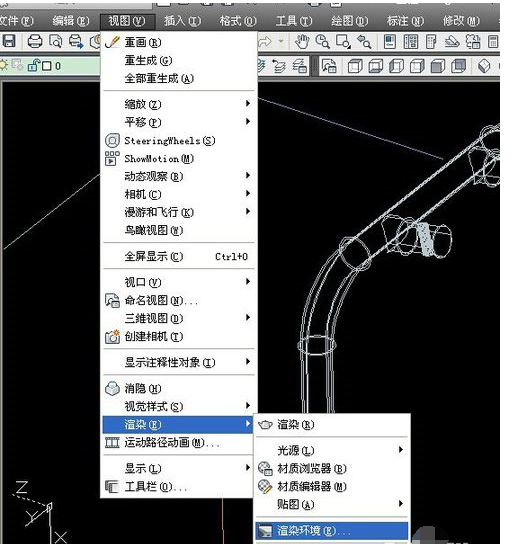
2、然后点击启用雾化选项,选择—开,把启用雾化打开。

3、接着,在颜色这里就可以选择你想要的渲染背景了。

4、点击雾化背景选项,选择—开。这个很关键,是确定雾化是否对背景起作用。

5、接下来,在近距离和远距离选框,小编我都设成100,具体大家可自行研究,设小了,渲染的模型会开不见。在雾化百分比这里,近处是0,远处是100,好了点击确定。

CAD相关攻略推荐:
66、最后,我们点击视图—渲染—渲染。就可以看到背景已经变成你选择的颜色了,是不是很简单。

以上就是小编给大家带来的全部内容,大家都学会了吗?